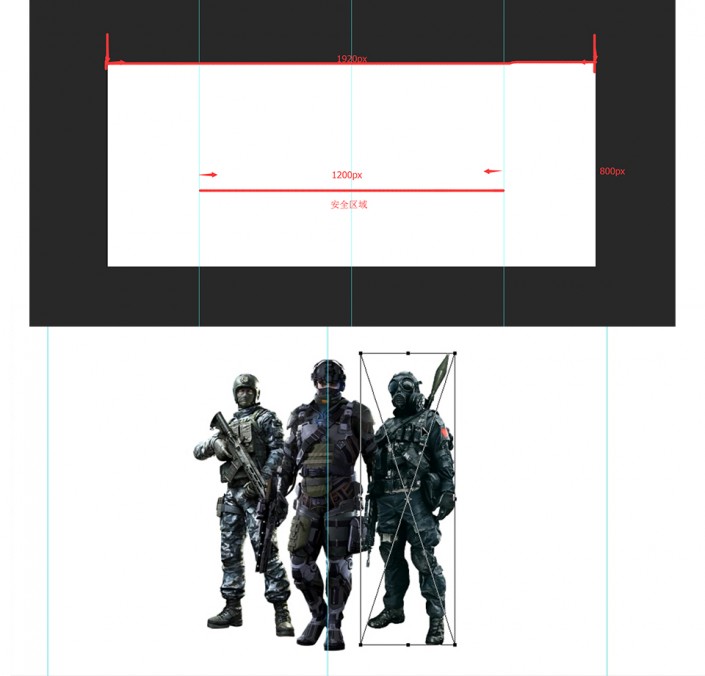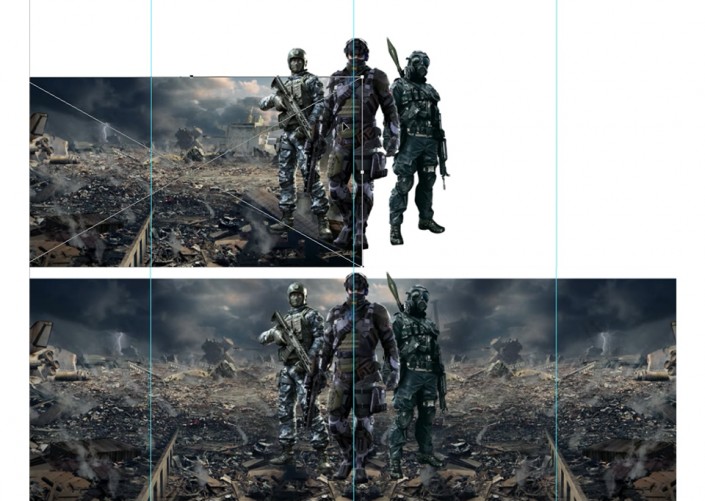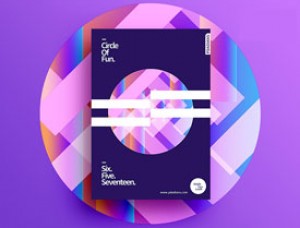海报制作,用PS制作热血游戏战争海报
来源:站酷
作者:琥宝宝
学习:35830人次
本篇教程通过PS制作一张热血的游戏战争海报,整个海报效果使人热血沸腾,追忆以前和沉醉当下我们在游戏里挥洒的热血,一种男性荷尔蒙的感觉扑面而来,整个教程需要很多素材结合在一起,同学们可以根据素材,也可以自己创新去创建类似场景的海报,具体如何操作同学们一起来学习一下吧。
效果图:
操作步骤
新建一个1920*800PX的画布,拉好参考线设置安全区域;导入素材1、2、5。
2.接着开始制作海报背景,导入素材3。复制多几张做一下简单处理。
学习 · 提示
相关教程
关注大神微博加入>>
网友求助,请回答!